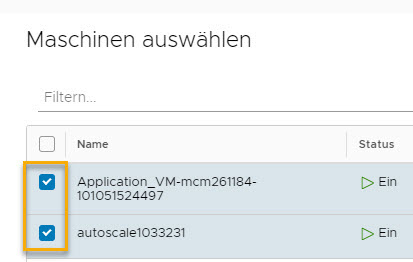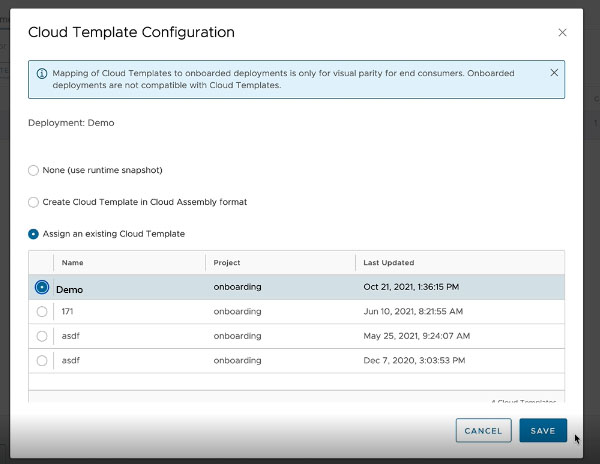In diesem Beispiel können Sie zwei nicht verwaltete Maschinen als Cloud Assembly-Einzelbereitstellung einbinden und eine einzelnen Cloud-Vorlage für alle Maschinen im Plan erstellen.
Wenn Sie ein Cloud-Konto erstellen, werden die Daten aller Maschinen, die diesem Konto zugeordnet sind, erfasst und anschließend auf der Seite angezeigt. Wenn das Cloud-Konto über Maschinen verfügt, die außerhalb von Cloud Assembly bereitgestellt wurden, können Sie einen Onboarding-Plan verwenden, der zulässt, dass die Maschinen von Cloud Assembly verwaltet werden.
Voraussetzungen
-
Stellen Sie sicher, dass Sie über die erforderliche Benutzerrolle verfügen. Weitere Informationen finden Sie unter Definition der vRealize Automation-Benutzerrollen.
- Weitere Informationen finden Sie unter Definition von Onboarding-Plänen in Cloud Assembly.
- Erstellen und bereiten Sie ein Cloud Assembly-Projekt vor.
Dieses Verfahren enthält einige der Schritte aus dem grundlegenden WordPress-Anwendungsfall. Weitere Informationen hierzu finden Sie unter Lernprogramm: Einrichten und Testen einer Multi-Cloud-Infrastruktur und von Bereitstellungen in Cloud Assembly.
- Erstellen Sie ein Projekt, fügen Sie Benutzer hinzu und weisen Sie Benutzerrollen im Projekt zu. Weitere Informationen hierzu finden Sie unter Teil 2: Erstellen des Cloud Assembly-Beispielprojekts.
- Erstellen Sie ein Amazon Web Services-Cloud-Konto für das Projekt. Weitere Informationen finden Sie im Abschnitt zum Cloud-Konto des WordPress-Infrastrukturbeispiels.
Das Amazon Web Services-Cloud-Konto in diesem Verfahren enthält Maschinen, die vor dem Hinzufügen des Cloud-Kontos zu Cloud Assembly von einer anderen Anwendung als Cloud Assembly bereitgestellt wurden.
- Stellen Sie sicher, dass die Seite zu integrierende Maschinen enthält. Weitere Informationen finden Sie unter Verwalten von Ressourcen in Cloud Assembly.